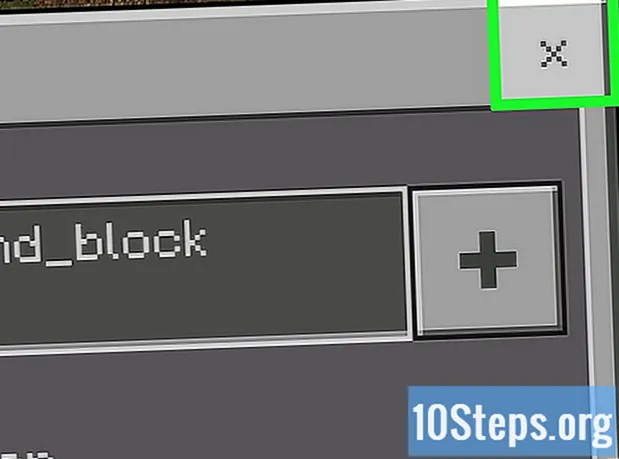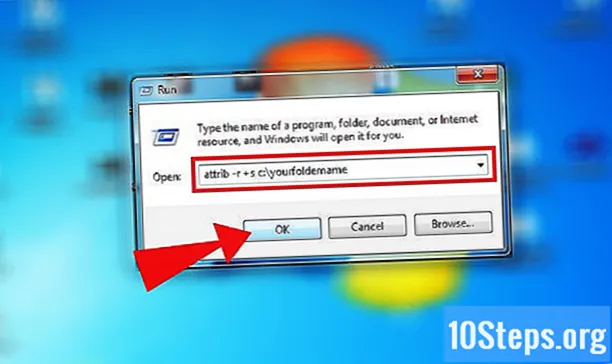
Inhalt
In einigen Fällen kann es schwierig sein, eine Datei von Ihrem PC oder Mac zu löschen, da die Datei als schreibgeschützt eingestuft ist. Durch Ändern der Attribute dieses Dateityps können Sie sie unter Windows oder Mac OS X problemlos löschen.
Schritte
Methode 1 von 4: Verwenden Sie das Eigenschaftenmenü, um das schreibgeschützte Attribut zu löschen
Klicken Sie im Windows Explorer mit der rechten Maustaste auf die Datei.
Wählen Sie "Eigenschaften" aus dem angezeigten Menü.

Deaktivieren Sie das Kontrollkästchen neben "Schreibgeschützt" in der Option "Eigenschaften" im Menü.- Wenn das Kontrollkästchen aktiviert und abgeblendet ist, wird die Datei verwendet oder Sie dürfen sie nicht ändern.
- Beenden Sie alle Programme, die die Datei verwenden. Melden Sie sich bei Bedarf als Administrator an, um die Berechtigung zum Ändern der Datei zu erhalten.
- Löschen Sie die Datei.
Methode 2 von 4: Verwenden Sie den Befehl Attrib, um das schreibgeschützte Attribut zu deaktivieren
Klicken Sie auf Start und wählen Sie Ausführen. Wenn der Befehl Ausführen nicht angezeigt wird, klicken Sie auf Alle Programme> Zubehör> Ausführen.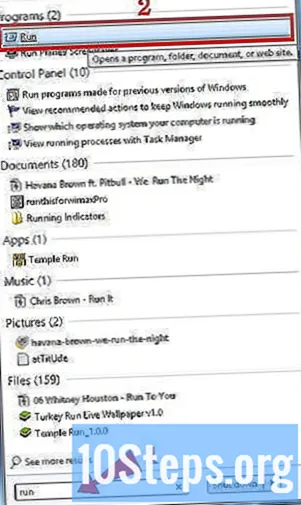
- Entfernen Sie das schreibgeschützte Attribut und legen Sie das Systemattribut fest. Geben Sie den folgenden Befehl ein:
- Attribut -r + s Laufwerk:

Geben Sie beispielsweise ein, um den Ordner zu testen attrib -r + s c: test
- Attribut -r + s Laufwerk:
- Löschen Sie die Datei.
Methode 3 von 4: Löschen von schreibgeschützten Dateien unter MAC OS X mithilfe des Finders
- Öffnen Sie den Finder. Suchen Sie die Datei, die Sie löschen möchten, und klicken Sie, um sie hervorzuheben.
- Klicken Sie oben im Finder-Menü auf Datei und wählen Sie Informationen bekommen.
- Wählen Sie im Abschnitt Freigabe und Berechtigungen die Option "Berechtigung".
- Klicken Sie auf das Feld neben "Eigentümer". Setzen Sie den Dateistatus auf Lesen und Schreiben.
- Löschen Sie die Datei.
Methode 4 von 4: Löschen von schreibgeschützten Dateien unter Mac OS X mithilfe des Terminals
- Wählen Sie Anwendungen> Dienstprogramme> Terminal.
- tippe es CD
. Wenn Sie beispielsweise die Berechtigungen für eine Datei in Ihrem Dokumentordner anpassen möchten, geben Sie Folgendes ein CD-Dokumente. - Geben Sie den Befehl ein ls -l um den Inhalt des Verzeichnisses im Langformat anzuzeigen. Die Berechtigungen werden in der linken Spalte angezeigt.
- tippe es chmod u + rwx "Dateiname" Berechtigungen zum Lesen, Schreiben und Ausführen erteilen. Schließen Sie das Terminal.
- Suchen und löschen Sie die Datei.
Tipps
- Unter Mac OS X können Sie Dateiberechtigungen für ganze Gruppen festlegen. "Schreibgeschützte" Dateien können von anderen Benutzern in Ihrem Netzwerk geändert oder gelöscht werden, wenn Sie ihnen dazu Zugriff gewähren.
- Wenn Sie eine schreibgeschützte Datei auf einem Windows-Computer immer noch nicht löschen können, versuchen Sie es mit einem Hilfsprogramm wie MoveOnBoot, FXP-Dateien löschen, Delinv oder Unlocker.
Warnungen
- Das Ausschließen bestimmter schreibgeschützter Dateien kann dazu führen, dass bestimmte Programme nicht ordnungsgemäß funktionieren. Stellen Sie sicher, dass Sie nachforschen, was die Datei tut, bevor Sie sie löschen.
Notwendige Materialien
- PC oder Mac
- Windows oder Mac OS X.